Publicité
 Bien que j'ai eu le plaisir d'utiliser une Apple TV ces derniers mois, j'ai tout de suite été vendu sur le Roku 3. Vous pouvez en savoir plus sur le produit (et vous mettre en appétit) dans Danny’s Roku 3 avis Roku 3 Review and GiveawayÀ mesure que davantage de contenu devient disponible en ligne, la nécessité d'un abonnement à la télévision traditionnelle peut ne plus être suffisante pour justifier les coûts. Si vous êtes déjà abonné à des services comme Netflix ou Hulu Plus, peut maintenant ... Lire la suite . Pour moi, c'est la combinaison de médias à la demande et d'un accès facile à ma propre bibliothèque multimédia étendue qui a fait le cas de Roku, sans parler d'un prix attractif. En fait, j'utilise principalement le Roku 3 comme boîte de recharge pour mon Centre multimédia Plex.
Bien que j'ai eu le plaisir d'utiliser une Apple TV ces derniers mois, j'ai tout de suite été vendu sur le Roku 3. Vous pouvez en savoir plus sur le produit (et vous mettre en appétit) dans Danny’s Roku 3 avis Roku 3 Review and GiveawayÀ mesure que davantage de contenu devient disponible en ligne, la nécessité d'un abonnement à la télévision traditionnelle peut ne plus être suffisante pour justifier les coûts. Si vous êtes déjà abonné à des services comme Netflix ou Hulu Plus, peut maintenant ... Lire la suite . Pour moi, c'est la combinaison de médias à la demande et d'un accès facile à ma propre bibliothèque multimédia étendue qui a fait le cas de Roku, sans parler d'un prix attractif. En fait, j'utilise principalement le Roku 3 comme boîte de recharge pour mon Centre multimédia Plex.
Le seul problème que j'ai rencontré jusqu'à présent est la faible prise en charge de Roku pour les formats vidéo. Officiellement, le Roku 3 ne prend en charge que la vidéo H.264 MKV et MP4 / M4V, ce qui signifie que c'est le seul média reconnu
via USB et Plex«Lecture directe. Heureusement, ce n'est pas aussi dramatique qu'il y paraît. Les médias les plus récents trouvés sur le Web sont publiés en H.264 MP4 (définition standard) ou MKV (haute définition). Le seul problème est de trouver un moyen de lire vos anciens médias sur le Roku.1. Vidéos AVI
Avant que H.264 MP4 ne devienne la norme, les fichiers AVI étaient partout. Il y a de fortes chances que la plupart de vos anciens fichiers incompatibles avec Roku soient des AVI. Heureusement, il existe une solution de contournement qui ne vous oblige pas à convertir complètement tous vos fichiers AVI.
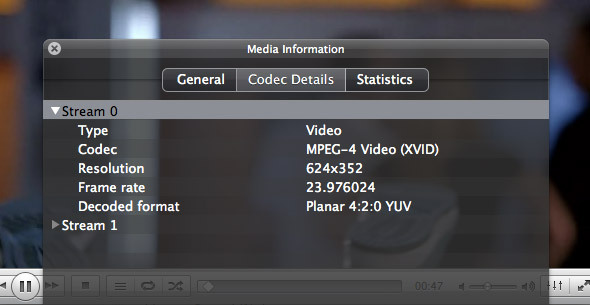
De nombreux AVI utilisent un flux vidéo MPEG-4 (XVID). Cela a à voir avec la façon dont la vidéo est encodée. Officiellement, Roku accepte uniquement les vidéos avec un flux vidéo H.264. Officieusement, Roku jouera également des fichiers MP4 avec une vidéo MPEG-4. Cela signifie que nous pouvons mettre la vidéo dans un conteneur MP4, sans vraiment la convertir, et qu'elle sera lue sur le Roku.
Ce processus est appelé remuxage et réduit considérablement le temps de conversion. Sur un ordinateur décent, cela ne prendra qu'une minute ou deux du début à la fin.
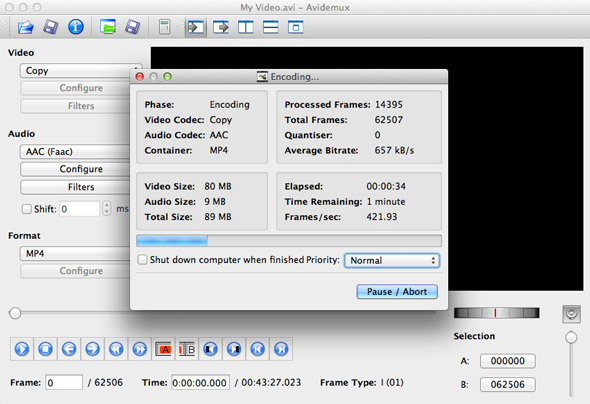
Pour remuxer notre vidéo, nous pouvons utiliser Avidemux, disponible pour les ordinateurs Windows, Mac et Linux. Si vous utilisez Mac OS X Lion, téléchargez Avidemux 2.5.4 et référer à ces étapes pour le faire fonctionner.
Ouvrez Avidemux et accédez à votre fichier vidéo. Utilisez la configuration suivante (dans la barre latérale gauche):
- Vidéo: Copier
- Audio: AAC
- Format: MP4
Appuyez sur enregistrer et entrez un emplacement et un nom de fichier pour votre nouveau fichier vidéo. N'oubliez pas d'ajouter l'extension .MP4. Une fois que Avidemux a remuxé votre fichier, il est prêt à être lu sur votre Roku; via USB et en utilisant la fonction Direct Play de Plex.
2. MKV avec audio 5.1
MKV est la norme pour le contenu vidéo haute définition. Habituellement, ces fichiers ont une piste audio de son surround 5.1. Il y a deux problèmes avec ces fichiers MKV audio 5.1. Le principal problème réside dans l'audio Dolby Digital et DTS. Ces fichiers ne fonctionnent que via USB et l'audio n'est pris en charge que par le biais du transfert. Cela signifie que Roku ne vous aidera pas si votre système ne prend pas en charge l'audio 5.1 DTS.
Si vous êtes un grand fan de l'utilisation de Plex ’Direct Play, il y a un deuxième problème. Plex a des problèmes pour lire n'importe quel MKV avec un son surround 5.1. Si votre serveur multimédia est suffisamment costaud, Plex transcodera le média à la place.
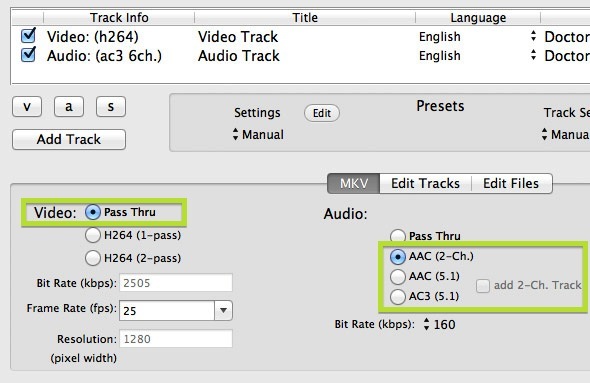
Encore une fois, nous pouvons garder le flux vidéo intact pour réduire au minimum le temps de conversion. Cette fois, nous avons besoin d'une application capable de remuxer des MKV et de convertir la piste audio. MKVtools pour Mac OS X et XMedia Recode pour Windows sont les outils parfaits pour le travail. Avidemux, discuté ci-dessus, est une bonne application multi-plateforme également capable de gérer des fichiers MKV. La capture d'écran ci-dessus provient de MKVtools, mais le processus est très similaire dans les trois applications.
Ouvrez le fichier MKV dans l'application de votre choix et, si nécessaire, sélectionnez toutes les pistes vidéo et audio. Pour conserver le flux vidéo intact, sélectionnez Copie ou Passer à travers pour les options vidéo. Vous souhaiterez convertir l'audio dans un format différent. Si vous rencontrez un problème avec Dolby Digital ou DTS, convertissez-le en AC3 (5.1) pour conserver le son surround avec une meilleure compatibilité.
Si vous rencontrez un problème avec le son surround 5.1 en général (parce que votre matériel ne peut pas le gérer ou parce que vous souhaitez utiliser Plex ’Direct Play), convertissez l’audio en AAC 2 canaux (stéréo).
3. Conversion de vidéo pour le Roku
Si vos problèmes de médias ne tombent pas dans les deux catégories ci-dessus, vous pouvez soit transcoder (voir ci-dessous) ou convertir vos médias. Frein à main est une excellente application pour convertir des fichiers vidéo, disponible pour les ordinateurs Windows, Mac et Linux. En fait, les utilisateurs de Windows peuvent même utiliser le guide de Steve pour regardez vos dossiers et convertissez automatiquement vos vidéos avec Handbrake Regarder des dossiers et convertir des fichiers vidéo avec DropFolders et HandBrake Lire la suite .
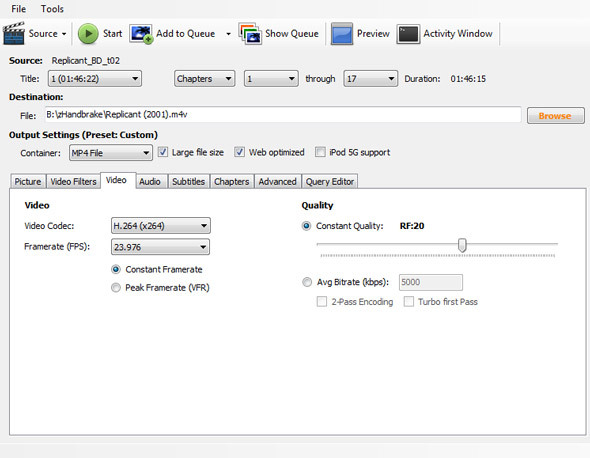
Vous pouvez soit jouer avec les paramètres de Handbrake vous-même, soit choisir l'un des préréglages. L'équipe Roku a annoncé que le préréglage High Profile de Handbrake fonctionne bien avec Roku. Peut-être encore plus intéressant, Rokoding [URL cassée supprimée] fournit des préréglages de frein à main qui sont adaptés à la main au Roku, y compris des préréglages pour la qualité DVD, 720p et 1080p.
4. Transcoder avec Plex
Comme mentionné précédemment, Plex est l'un des moyens les plus faciles de profiter de vos médias sur le Roku. Vous devrez configurer un serveur multimédia Plex sur votre ordinateur et installez le Canal Plex sur votre Roku, après quoi vous pourrez diffuser vos médias sur votre réseau local.
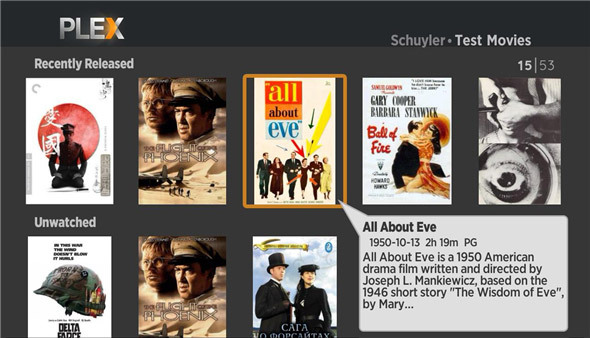
La lecture directe de Plex, qui transmet simplement votre vidéo au Roku, nécessite que votre vidéo réponde aux fichiers pris en charge par Roku. Pour cela, vous pouvez vous référer aux trois options ci-dessus. Si votre ordinateur serveur multimédia est suffisamment puissant, vous pouvez ignorer la conversion et simplement transcoder votre média. Le transcodage est essentiellement le même que la conversion, sauf qu'il se produit à la volée. Vous n'avez besoin d'aucune préparation, car Plex convertira automatiquement la vidéo pendant sa lecture. Vous avez cependant besoin d'un ordinateur suffisamment puissant.
Dans quel format sont vos médias? Convertissez-vous ou remuxez-vous l'intégralité de votre bibliothèque, ou prévoyez-vous de transcoder? Faites-nous savoir dans la section commentaires ci-dessous!
Je suis écrivain et étudiant en informatique de Belgique. Vous pouvez toujours me faire une faveur avec une bonne idée d'article, une recommandation de livre ou une idée de recette.